电脑自动朗读页面内容什么原因 电脑会自动朗读页面内容的两种解决方法
更新时间:2023-01-25 16:20:00作者:mei
近日,一位网友遇到一件奇怪的事情,就是自己什么也没做,电脑打开网页之后就自动朗读页面内容,这到底是什么问题?其实这是开启讲述人功能,关闭讲述人功能之后网页就恢复正常,这里分享解决电脑自动朗读页面内容两种方法。
方法一:
1、按下 【Windows徽标键+ 回车键(Enter)】。
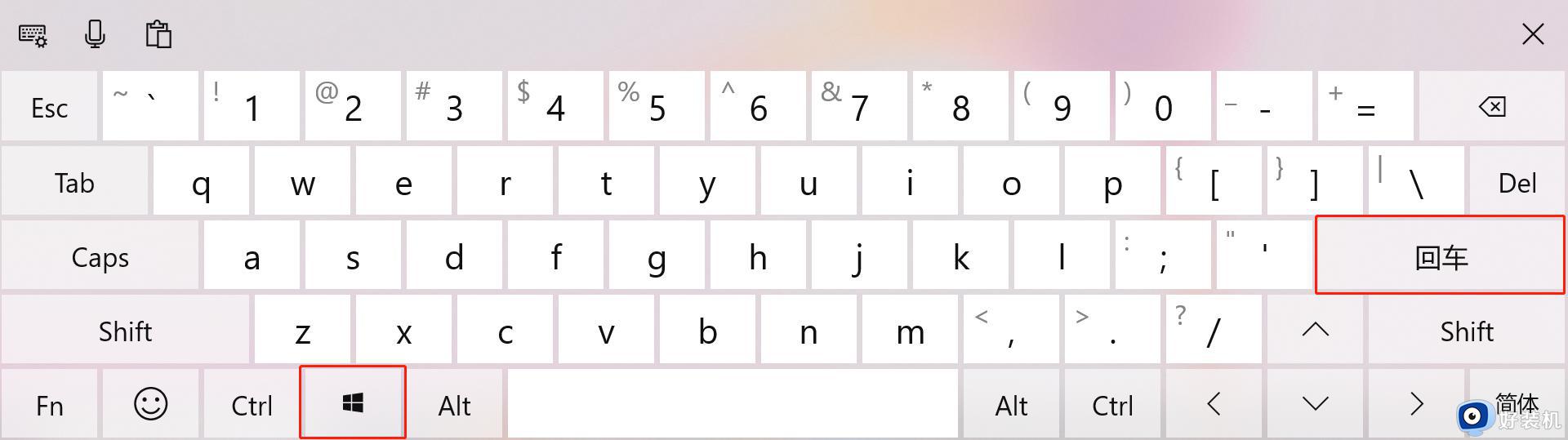
2、在弹出的讲述人框中点击【否】
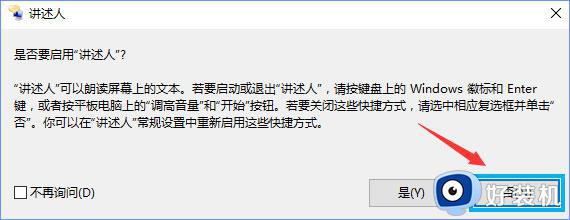
方法二:
1、在电脑左下角输入【控制面板】并点击【打开】;
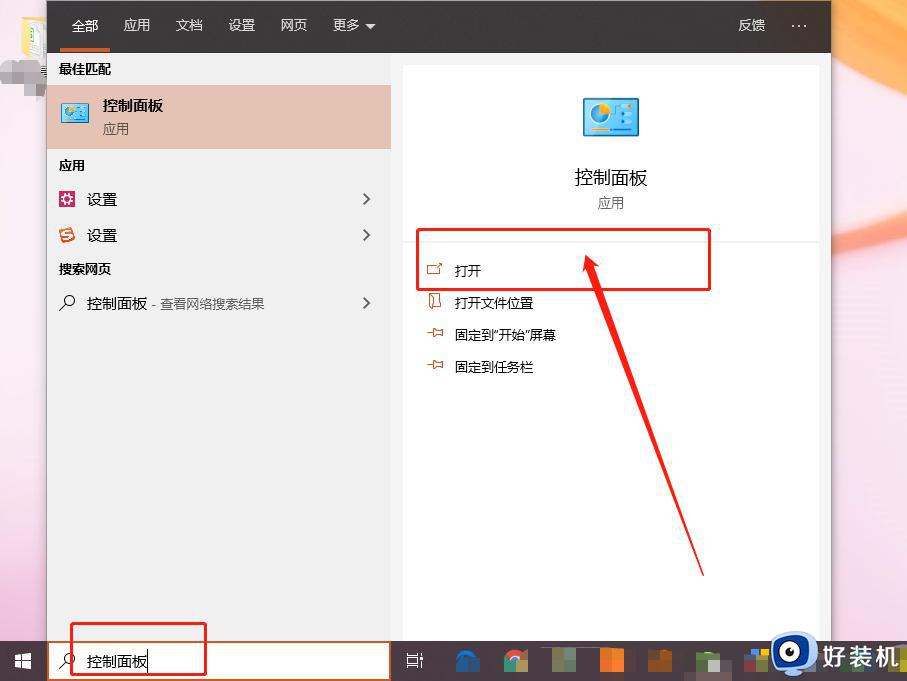
2、点击【轻松使用】;
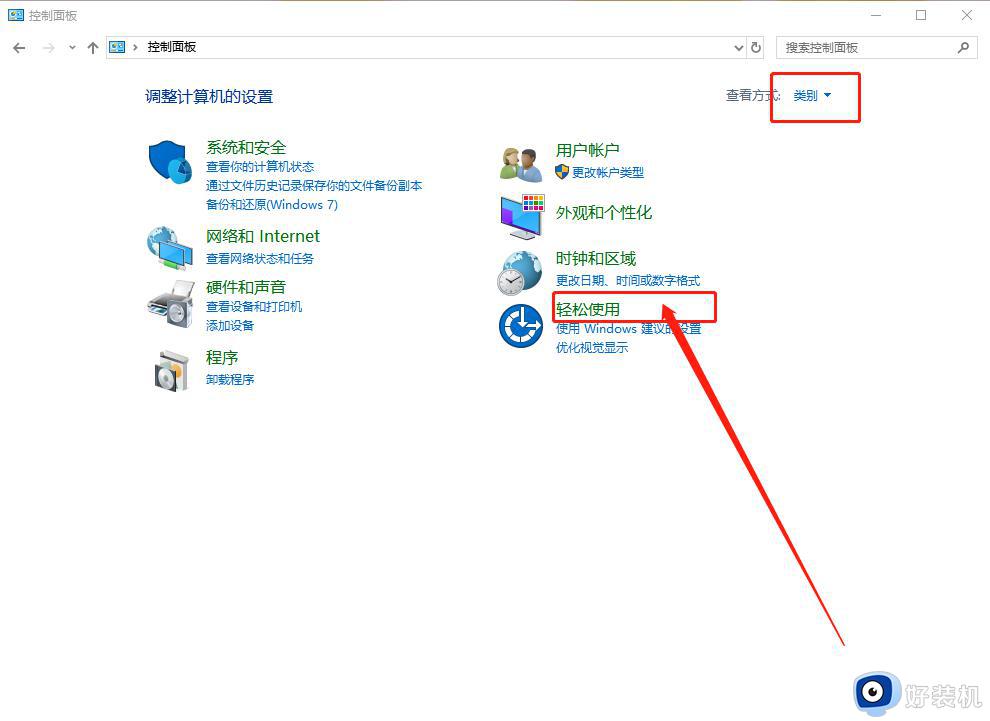
3、点击【轻松使用设置中心】;
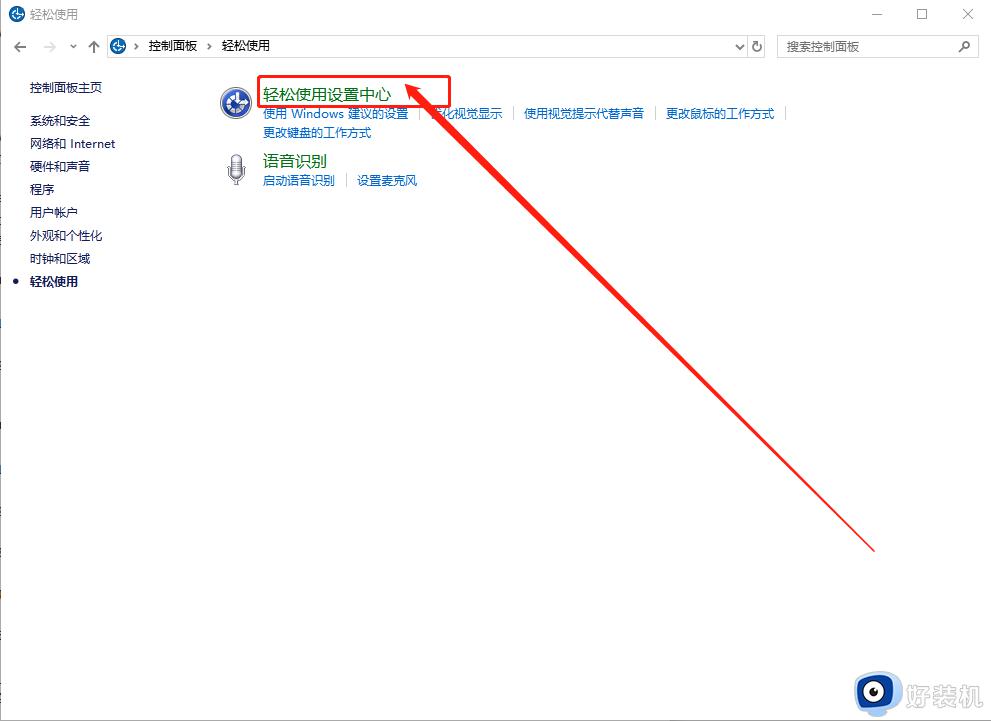
4、在浏览所有设置下面点击【使用没有显示的计算机】;
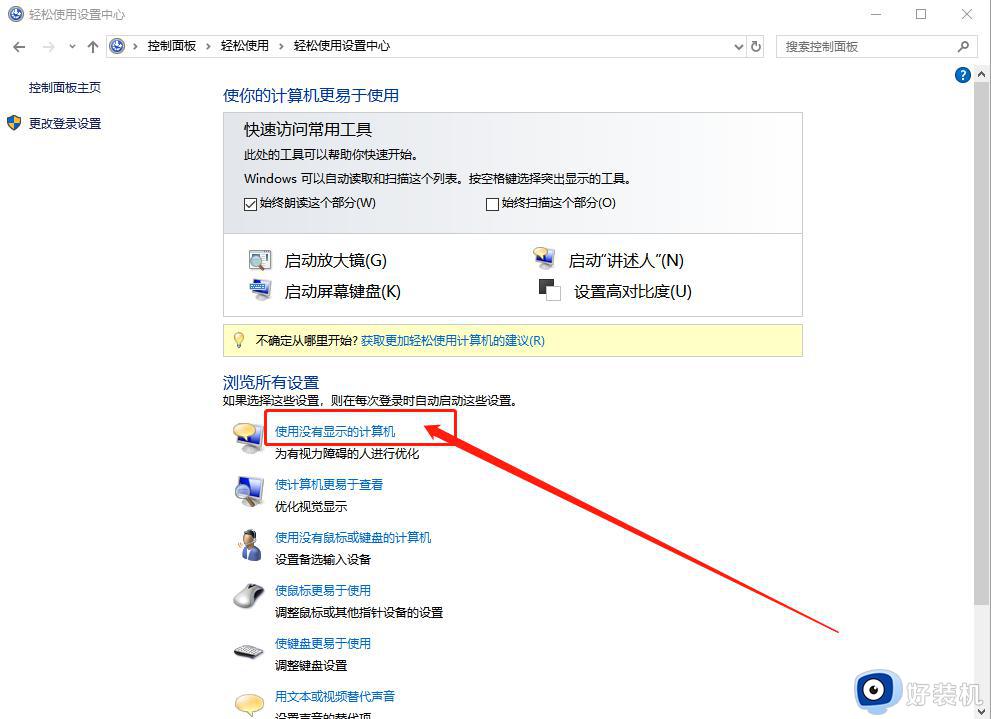
5、在提示框中将【启用“讲述人”】和【启用音频描述】的勾去掉,点击【确定】即可。
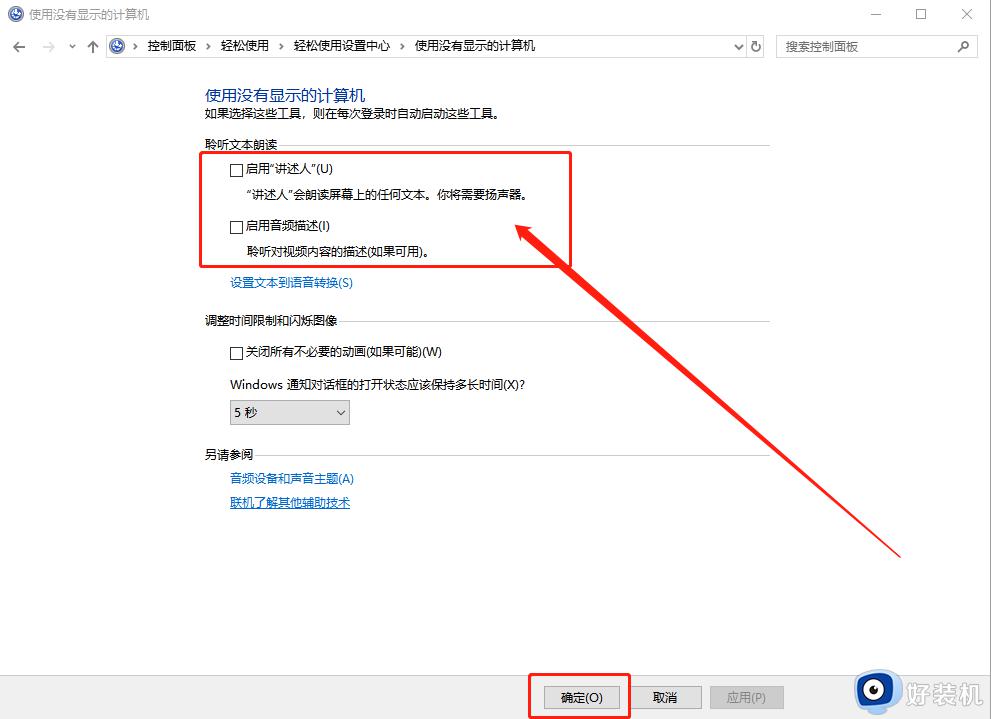
一般遇到电脑自动朗读页面内容是开启讲述人功能导致的,关于讲述人功能之后,下次再开启页面就不朗读内容。
电脑自动朗读页面内容什么原因 电脑会自动朗读页面内容的两种解决方法相关教程
- 剪映如何加字幕和配音 剪映添加字幕后怎么配音读出来
- 网页图片加载不出来什么原因 网页图片加载不出来的六种解决方法
- 朗科固态硬盘怎么插电脑 朗科固态硬盘安装图集
- 电脑网页文字发生重叠怎么回事 电脑网页文字发生重叠如何解决
- 打开网页遇到错误什么原因 网页遇到错误的三种解决方法
- windows截屏快捷键截屏自动存储在哪 windows截图的快捷键存储位置
- 移动硬盘读不出来什么原因 电脑读不了移动硬盘如何处理
- windows滚动截屏怎么操作 windows电脑上如何滚动截图
- 此标签页的内容正在被共享什么意思 谷歌浏览器标签页内容被共享解决方法
- 网页刷新快捷键是什么 电脑上怎么用快捷键刷新网页
- 电脑无法播放mp4视频怎么办 电脑播放不了mp4格式视频如何解决
- 电脑文件如何彻底删除干净 电脑怎样彻底删除文件
- 电脑文件如何传到手机上面 怎么将电脑上的文件传到手机
- 电脑嗡嗡响声音很大怎么办 音箱电流声怎么消除嗡嗡声
- 电脑我的世界怎么下载?我的世界电脑版下载教程
- 电脑无法打开网页但是网络能用怎么回事 电脑有网但是打不开网页如何解决
电脑常见问题推荐
- 1 b660支持多少内存频率 b660主板支持内存频率多少
- 2 alt+tab不能直接切换怎么办 Alt+Tab不能正常切换窗口如何解决
- 3 vep格式用什么播放器 vep格式视频文件用什么软件打开
- 4 cad2022安装激活教程 cad2022如何安装并激活
- 5 电脑蓝屏无法正常启动怎么恢复?电脑蓝屏不能正常启动如何解决
- 6 nvidia geforce exerience出错怎么办 英伟达geforce experience错误代码如何解决
- 7 电脑为什么会自动安装一些垃圾软件 如何防止电脑自动安装流氓软件
- 8 creo3.0安装教程 creo3.0如何安装
- 9 cad左键选择不是矩形怎么办 CAD选择框不是矩形的解决方法
- 10 spooler服务自动关闭怎么办 Print Spooler服务总是自动停止如何处理
